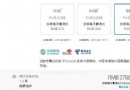該使用哪些iPad軟件來修圖比較好?
相信有很多朋友和博主一樣,很喜歡旅游和攝影。但也有更多的朋友和我一樣,買不起好的單反,更燒不起各類的好鏡頭,在修照片這一重要環節,Photoshop技藝也很一般,完全達不到自己對修照片的需求。不過幸好現在有了iOS設備,讓攝影和修圖都變得經濟且容易起來。今天將先為大家介紹博主在iPad上最愛使用的幾款修照片的App。博主日常的使用除了一款尼康的相機外,基本都是iPhone搭配iPad來完成一系列攝影和修片的工作。蘋果也專門為用戶准備了Camera Kit轉接線,想必也正是考慮到了很多用戶的這方面需求,方便用戶將相機中的照片導入iPad進行處理。iPad發展到今天,屏幕和處理器都已經拿出了令人信服甚至是驚訝的表現,配合上很多簡單好用的App,完全可以滿足大家攝影的後期工作。
1、老牌修片軟件——Snapseed
作為一款老牌的照片處理修改類App,Snapseed始終貫徹著簡單好用的宗旨。全中文的使用界面,清晰明確的分類,簡單明快的手勢操作,豐富全面的基本功能,這些特點都保證了Snapseed在許多用戶心中的龍頭地位。每次想要修一張照片,Snapseed一定是博主第一個點開的App。在傳統的亮度,對比度,飽和度以及裁剪旋轉等功能之外,Snapseed還包含有中心對焦,移軸鏡頭,相框等豐富的處理手段。在將用戶的照片變得更好的同時也順手將一批功能重復的同類App送入了無底深淵。
價格:免費
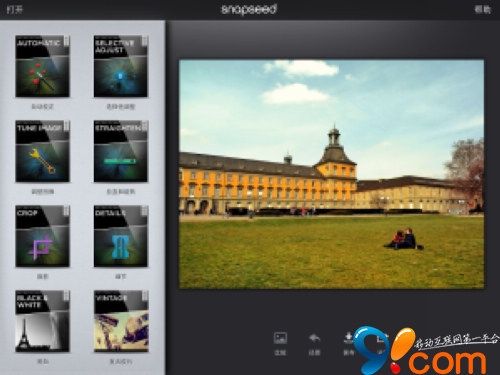
2、傳說中最好用的拼圖軟件——Diptic
指南成員米斯特蘋果早在2012年就介紹過了這款簡單純粹的拼圖軟件。當時的博文介紹的是iPhone版。iPad上的版本同樣好用,而且在兩年不到的時間裡Diptic提供了更豐富的拼圖模板。拼圖其實是一個更偏向於快速社交而非專注照片處理的功能,但是很多喜歡旅行攝影的朋友都喜歡在同一處拍攝不同時間的景色,這時候就需要一份簡單地拼圖,將照片擺放在一起來展現照片之間的異同。基於這個原因,博主更喜歡Diptic裡classic以及Jumbo這兩類拼圖模板。至於Fancy和Fresh,還是更適合於快速分享照片時使用。
價格:0.99刀
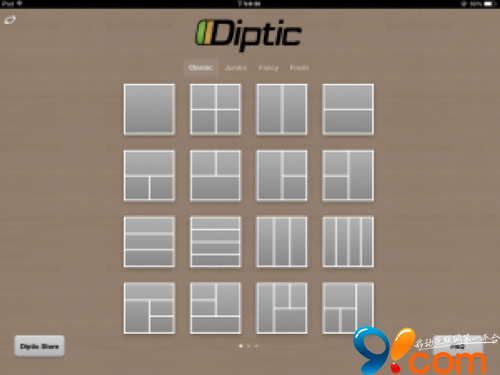
3、Over——最棒的點睛之筆
很多時候為自己的照片加上一兩個詞,往往能起到畫龍點睛的效果。博主個人非常偏愛添加英文或者德文類的單詞,總覺得添加中文顯得有點格格不入。如果有同學和博主一樣喜歡添加字母類的內容,Over絕對是你的不二選擇了。和Diptic一樣,Over也是在單項功能上做到了極致。對於添加上去的文字,用戶可以調整大小,顏色以及位置,同時還能調節字間距,行間距和對齊方式。當然最厲害的就是字體的選擇,Over提供的英文字體數量之多簡直是不可思議,並且字體的質量也都很高,幾乎包括了所有可能風格(部分字體需要內購)。相信Over一定能為每張照片找到相應的最好搭配。
價格:1.99刀

4、ColorSplash for iPad——讓格調來的更簡單
看到圖標就知道這款App是干什麼的了。它會將用戶載入的某張照片變成全黑白,然後用戶可以用手指塗抹相應的位置,被塗抹的區域將會恢復原來的色彩。App的設計非常人性化,用戶可以放大照片,調整塗抹點的大小,以保證塗抹照片的效果。最後將會呈現出一張非常有味道的照片。博主非常喜歡用它修一些帶有人物的照片,最後的效果非常的賞心悅目。
價格:1.99刀

修照片這件事,不同人有著不同的看法和需求。很多同學喜歡美圖秀秀簡單快速,也有很多細心認真的同學必須一張張放到Mac或者PC中進行調整。對於同一張照片的審美,也是因人而異,各不相同。在博主看來,這些選擇無高低之分,也無好壞之分。歡迎大家在微博和評論之中多多分享日常喜歡使用的同類App~!
- 值得珍藏的iOS開辟經常使用代碼塊
- iOS 開辟經常使用宏總結
- iOS經常使用加密算法引見和代碼理論
- 比擬IOS開辟中經常使用視圖的四種切換方法
- iOS中NSArray數組經常使用處置方法
- iOS中的表單按鈕選項UIActionSheet經常使用辦法整頓
- iOS運用開辟中AFNetworking庫的經常使用HTTP操作辦法小結
- iOS運用中UILabel文字顯示後果的經常使用設置總結
- iOS App開辟中UITextField組件的經常使用屬性小結
- iOS開辟中經常使用的各類動畫、頁面切面後果
- Objective-C中字符串NSString的經常使用操作辦法總結
- IOS框架Spring經常使用的動畫後果
- iOS開辟中UIImageView控件的經常使用操作整頓
- 簡介iOS開辟中運用SQLite的隱約查詢和經常使用函數
- IOS使用順序多言語本地化的兩種處理方案